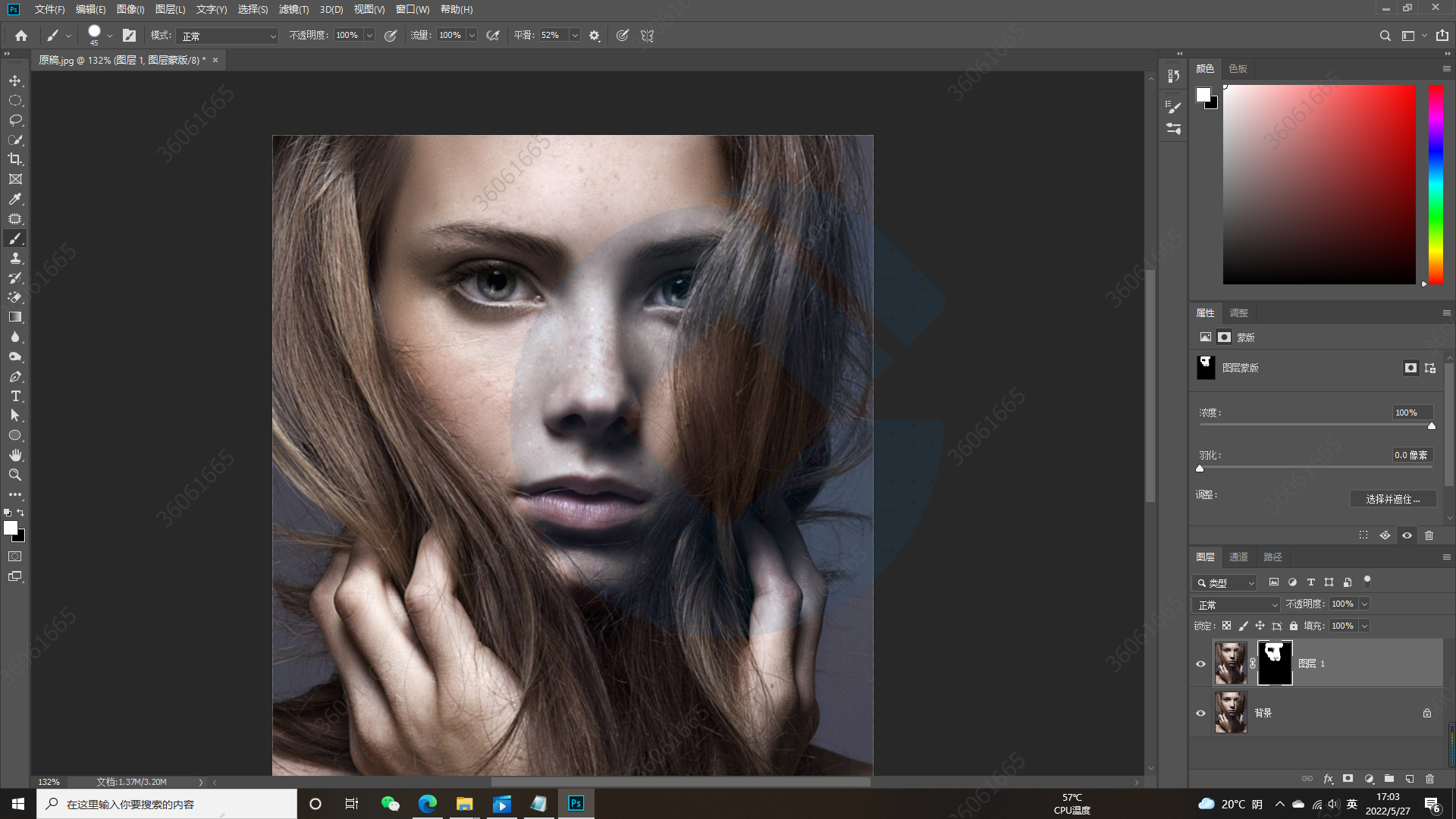磨皮插件及其他磨皮技巧
原图
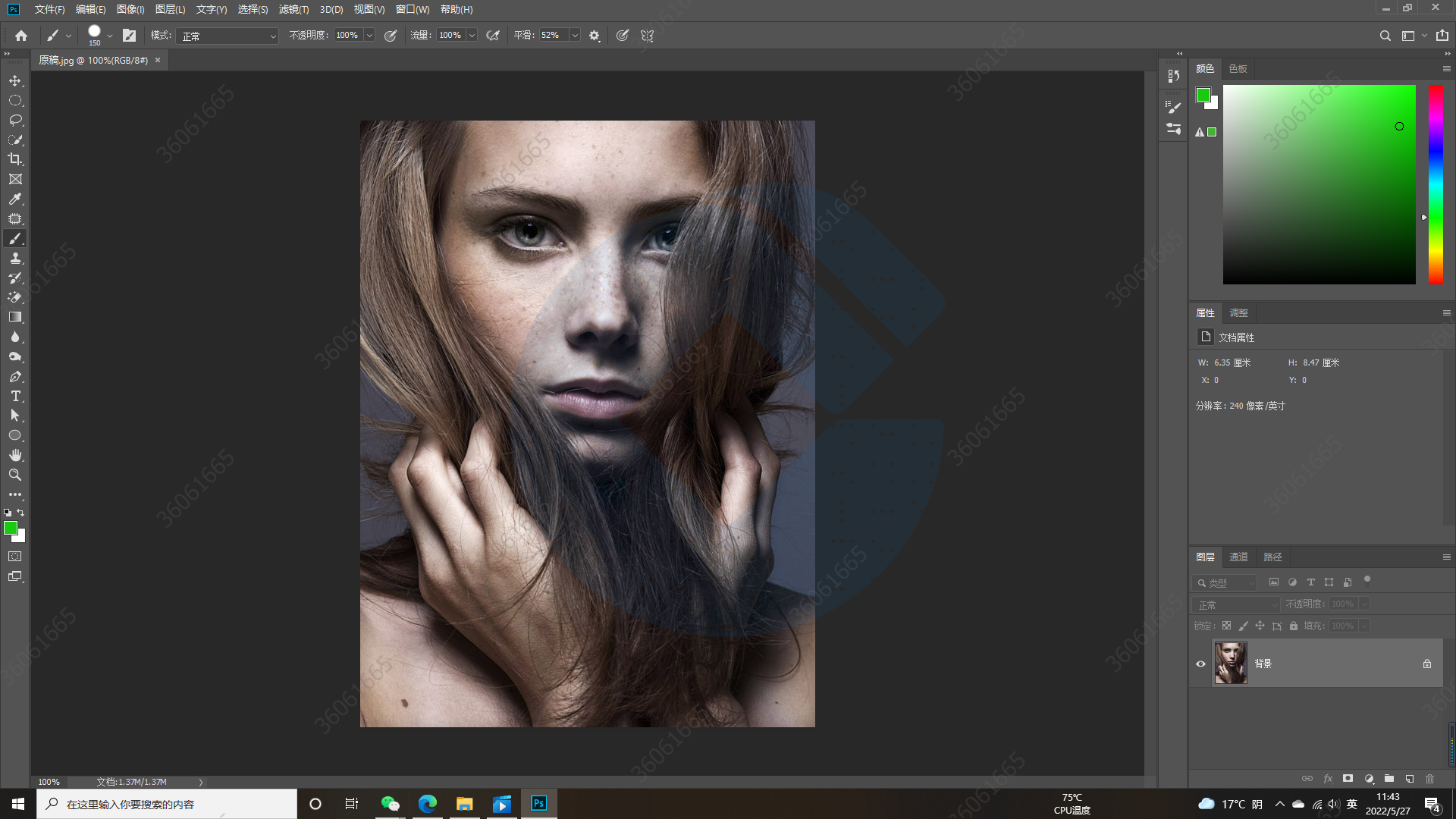
一、高斯模糊实现磨皮(磨皮速度很快,针对质量不太高的图片,质感较差)
1. 拷贝原图,在拷贝后的图层上进行模糊操作,滤镜——模糊——高斯模糊,效果如下
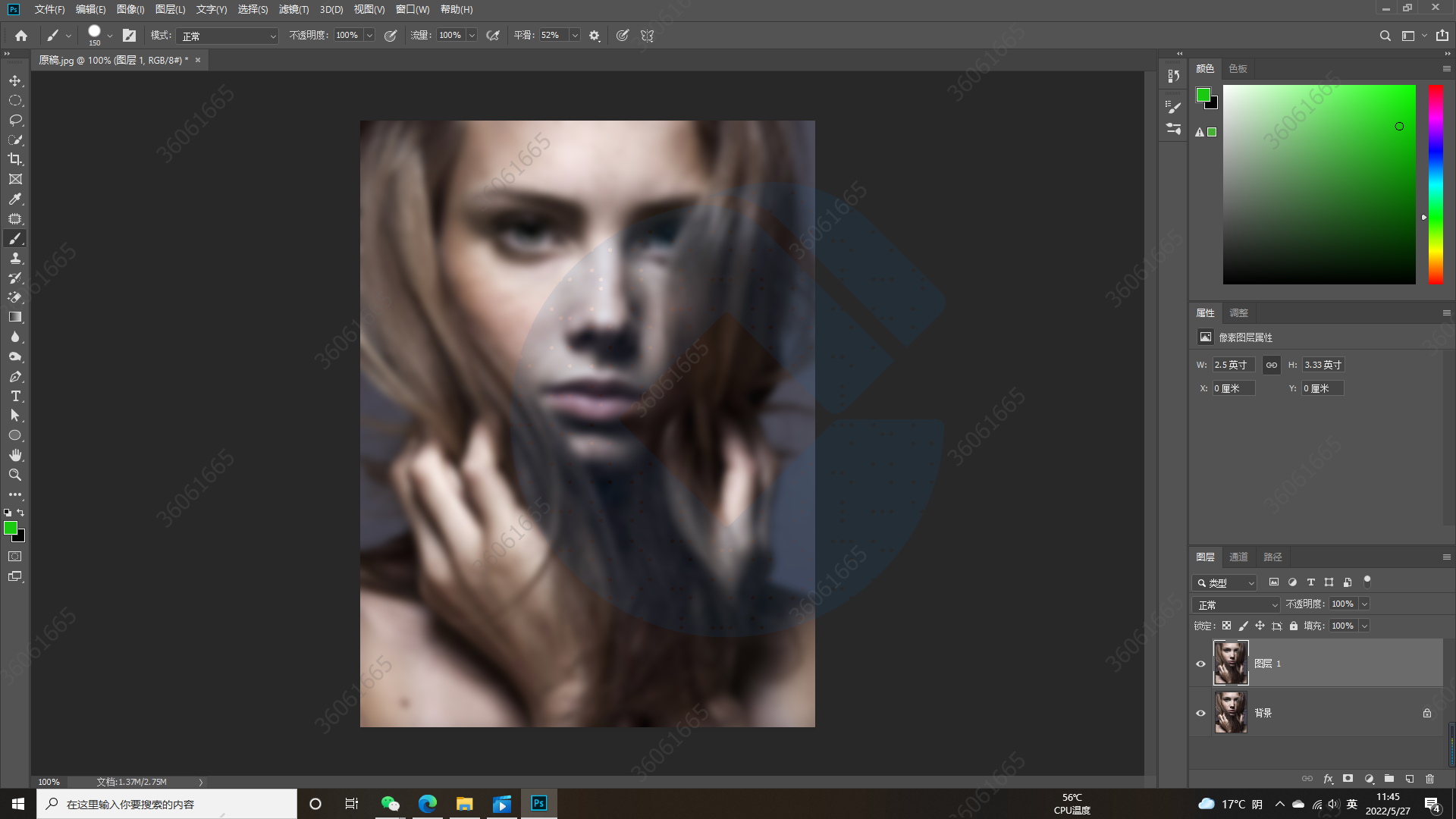
2. 对该图层添加图层蒙版,保持背景色是黑色,alt+鼠标点击蒙版图标,形成黑色蒙版,将需要修补的地方进行画笔工具涂抹,效果如下
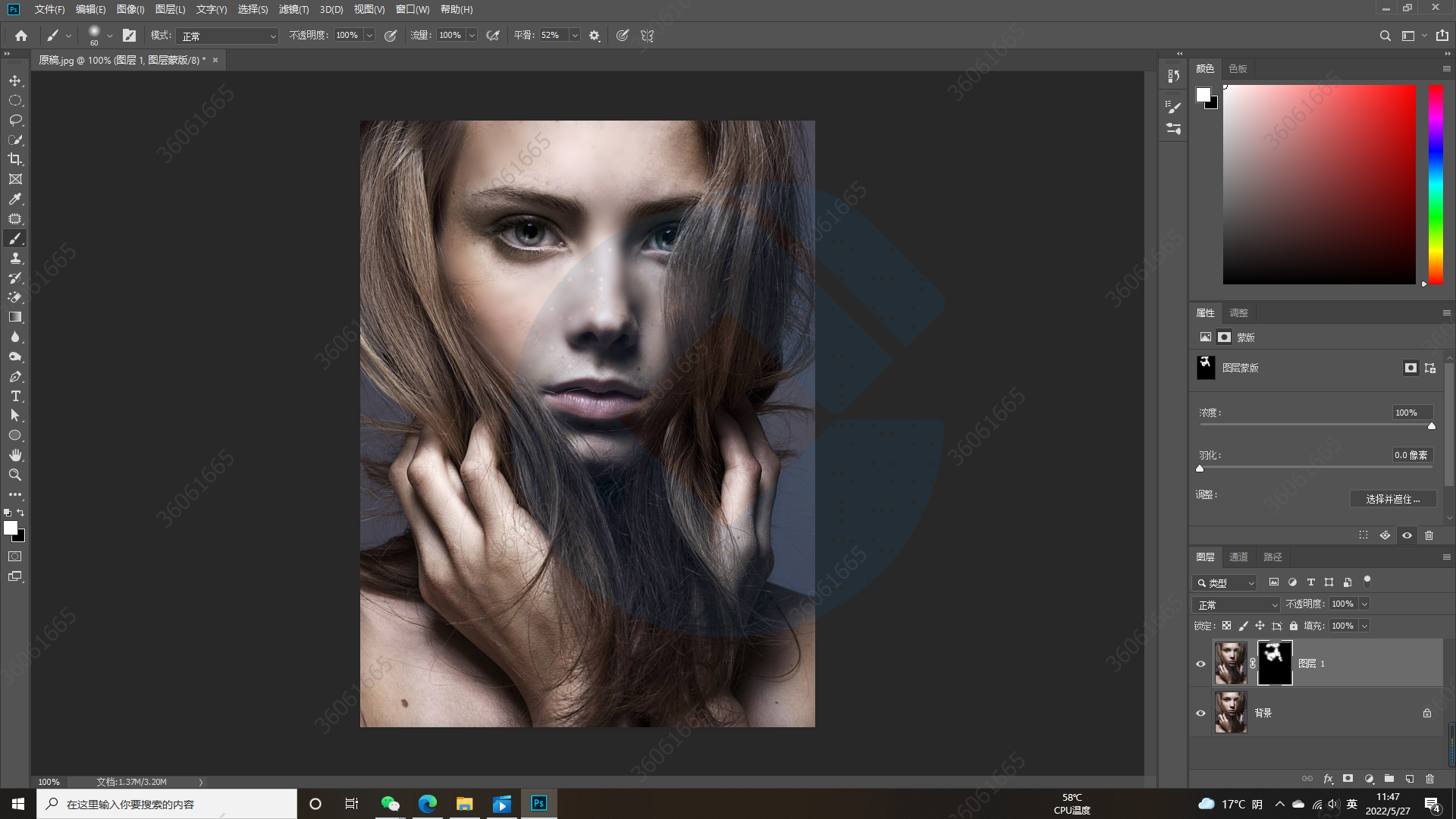
3. 此时面部斑点消失,但是面部模糊,此时利用锐化工具进行锐化,如下
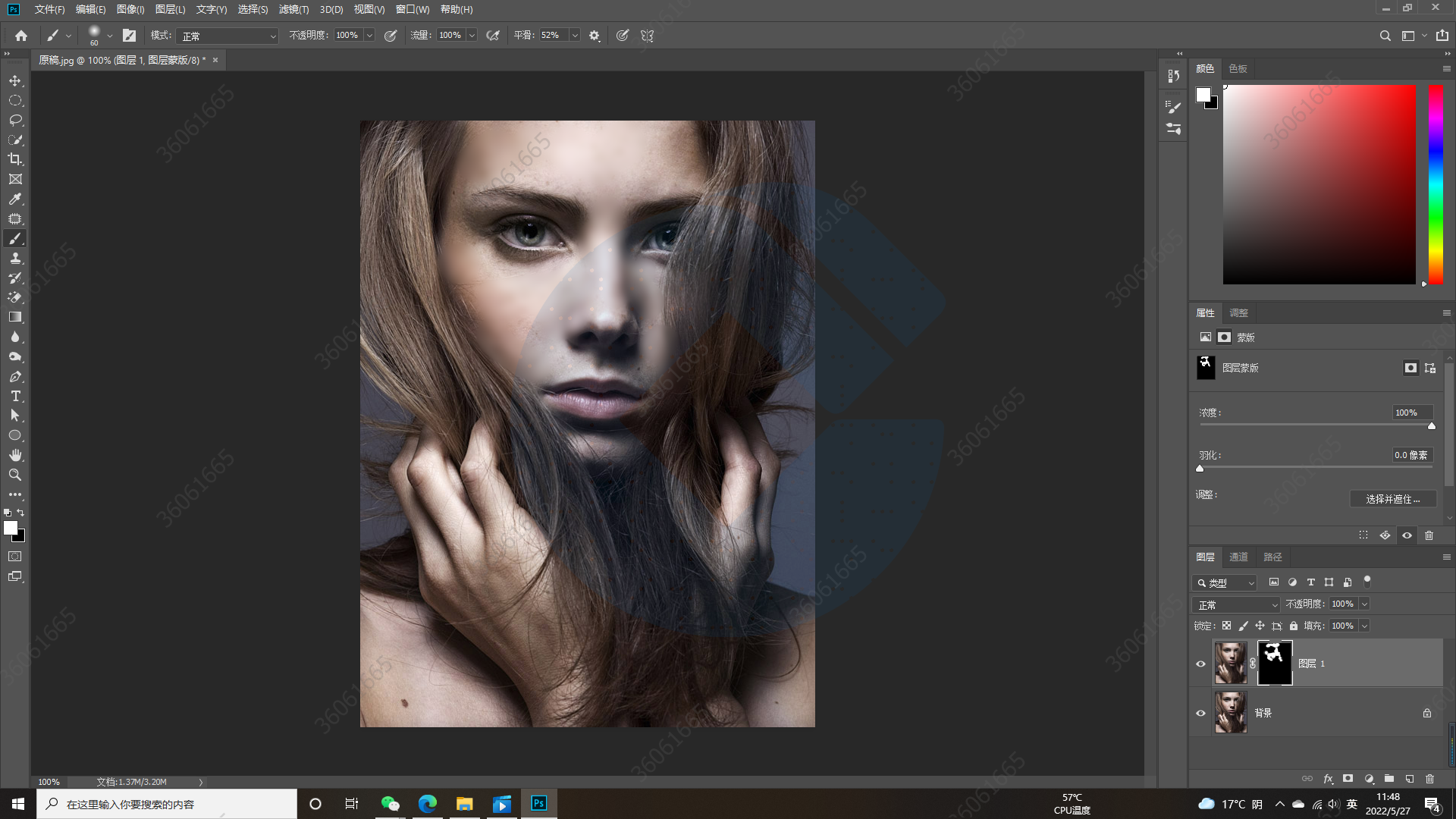
此时是高斯模糊进行磨皮后的效果,对面部的磨皮是通过模糊实现,效果一般。
二、蒙尘与阈值
1. 滤镜——杂色——蒙尘与阈值,效果如下
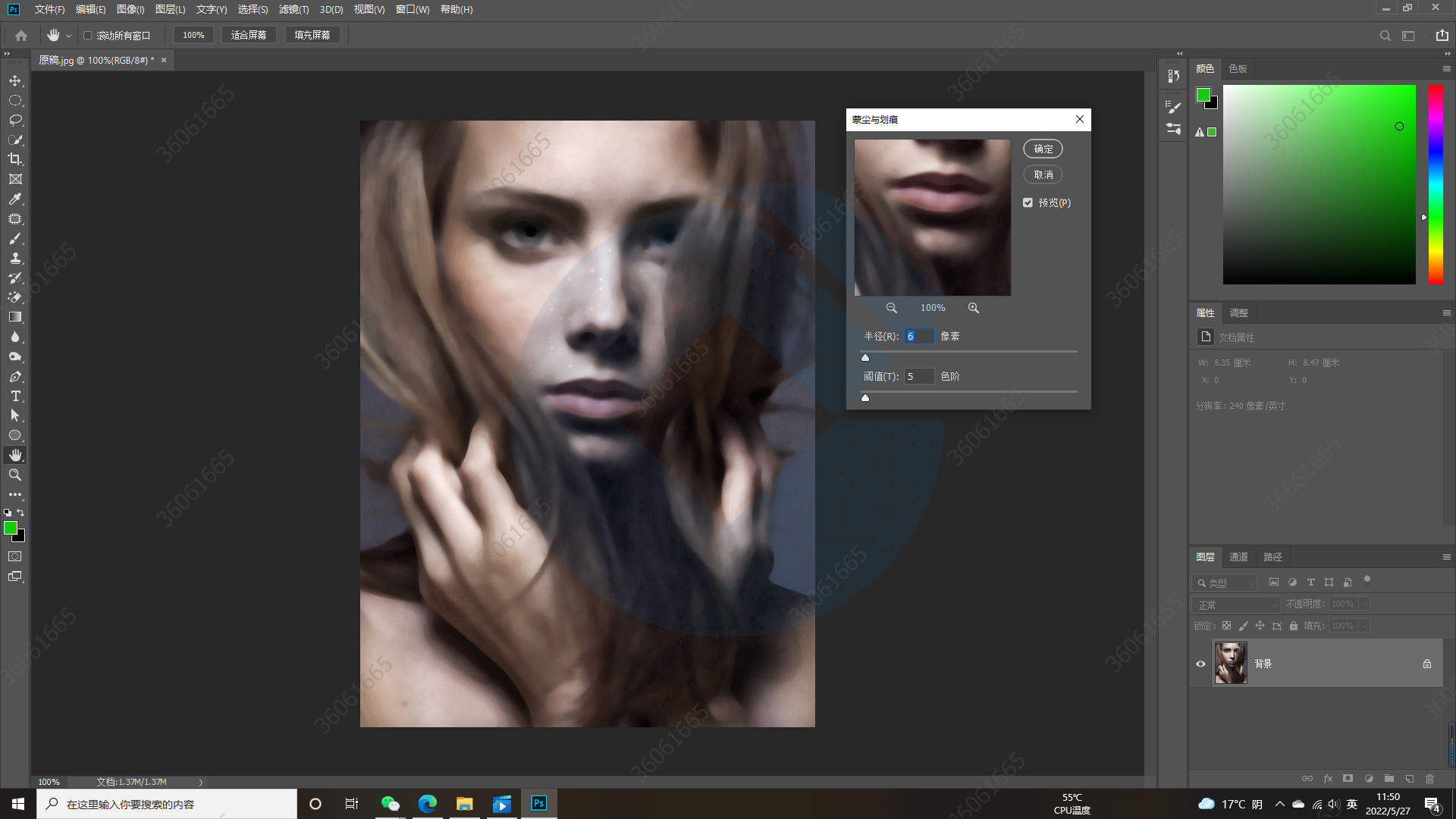
2. 添加蒙版将要去除的部分去除后效果如下
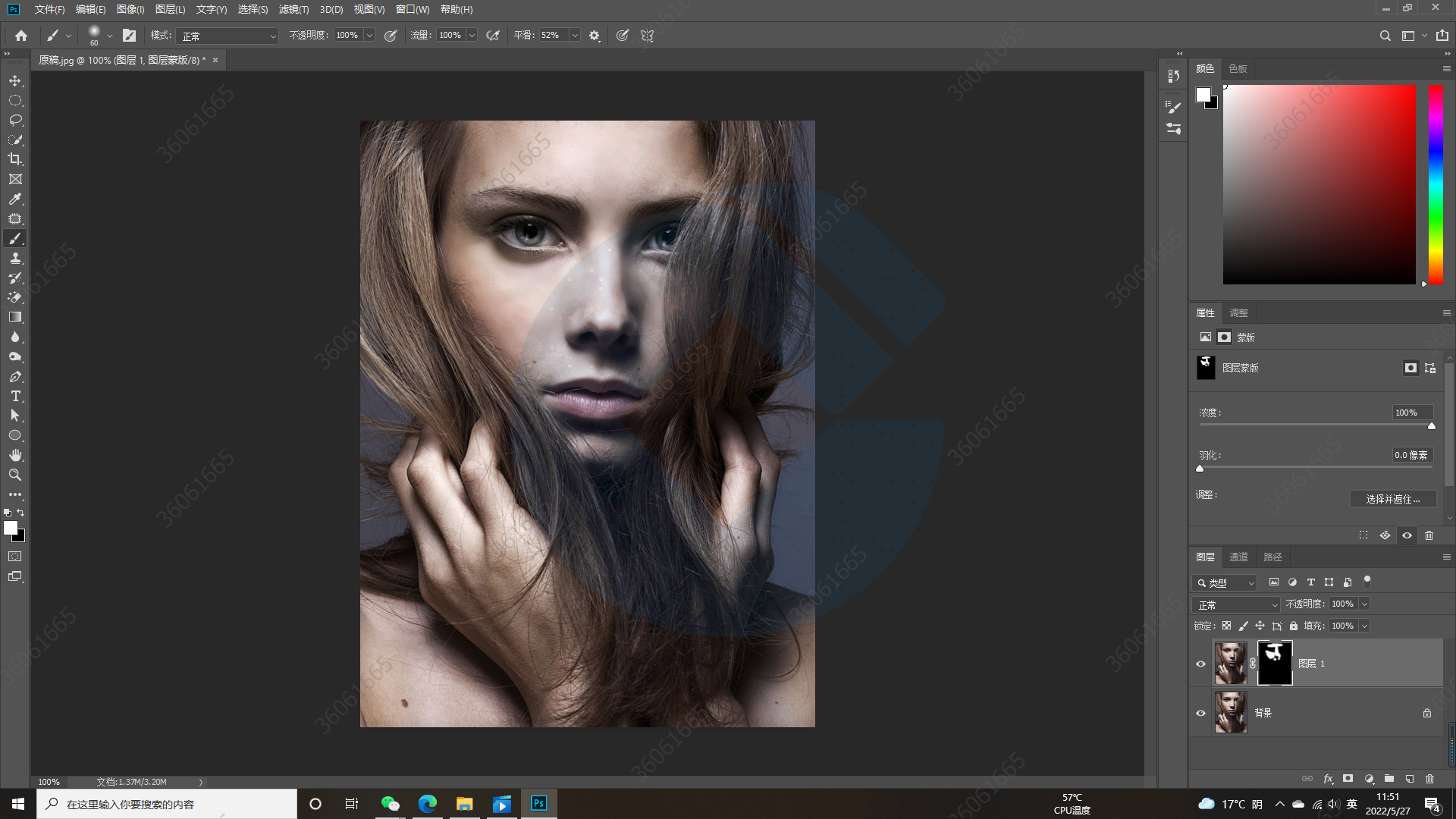
此时蒙尘与阈值的效果相对于高斯模糊来说模糊感好很多,模糊效果更贴近原本皮肤。
三、磨皮插件
当前功能不能在背景图片上直接操作,先复制一个拷贝图层出来再进行操作
1. 先安装磨皮插件Imagenomic 安装完毕后在滤镜——Imagenomic下完成磨皮操作 预设中选择平滑——高设置后效果如下 虽然脸上斑点还存在,但是颜色淡了很多
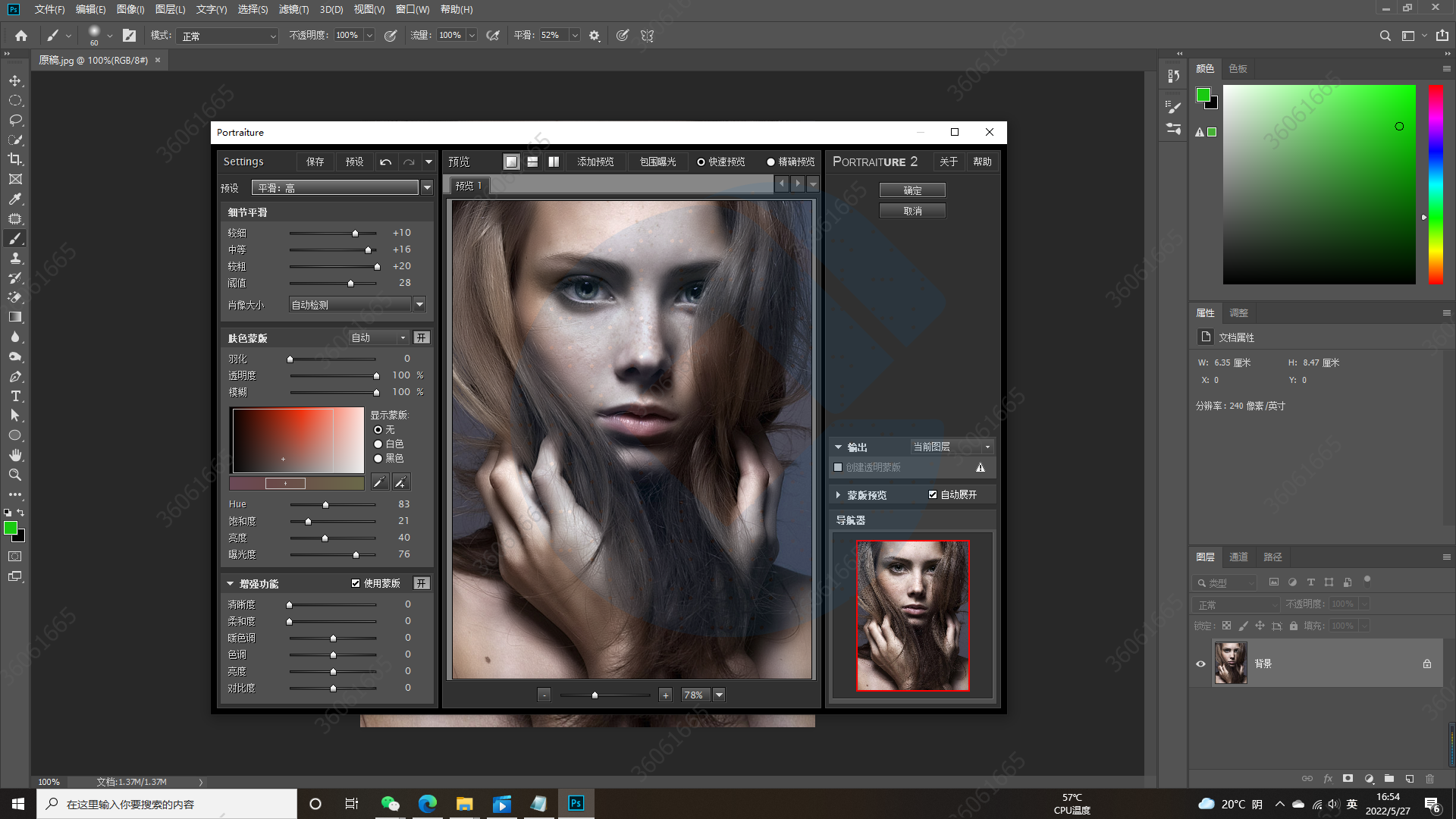
2. 但是眉毛、手臂等部分也发生了磨皮效果,添加蒙版对斑点部分进行涂抹,不影响其他部分,效果如下